有些用户在编辑Excel文档时,经常会遇到无法输入重复数据问题,接下来小编就给大家介绍一下解决该问题的具体操作步骤。
具体如下:
-
1. 首先第一步打开电脑中需要处理的Excel文档。
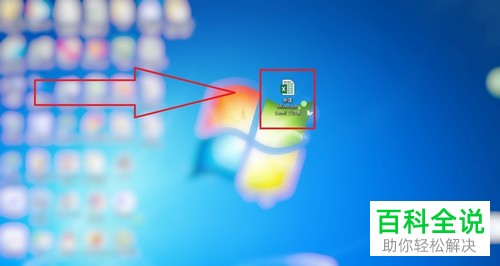
-
2. 第二步进入文档页面后,根据下图箭头所指,点击上方【数据】选项。
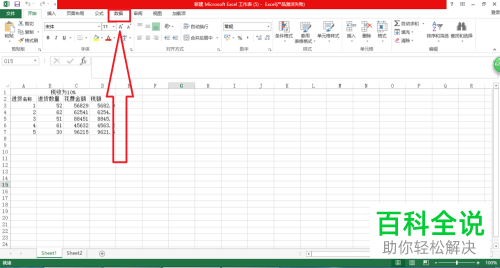
-
3. 第三步在【数据】菜单栏中,根据下图箭头所指,点击【数据验证】选项。
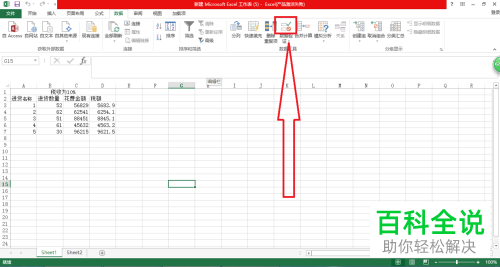
-
4. 第四步进入【数据验证】页面后,根据下图箭头所指,设置【允许】选项为【任何值】。
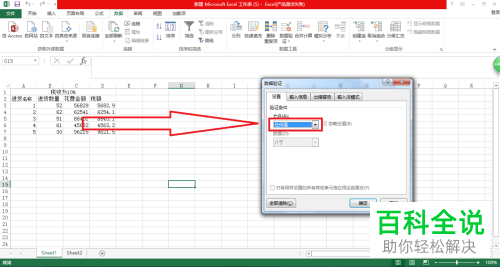
-
5. 最后根据下图箭头所指,点击【确定】选项,这样就可以在文档中输入重复值。
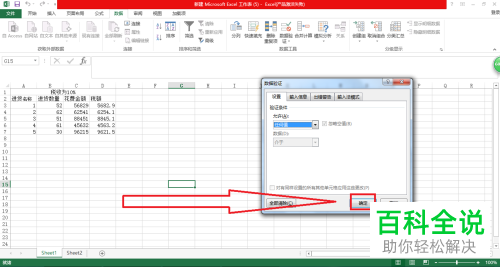
-
以上就是如何解决Excel文档无法输入重复数据问题的方法。
